Evidence autovrakůPořízení autovrakuNa záložce Autovraky vyberte volbu Autovraky, po nastavení evidenta klikněte na tlačítko Nový. 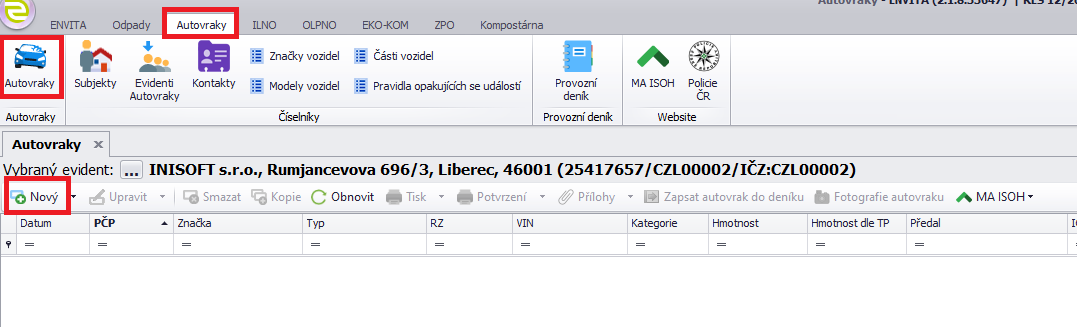
Vytvoření nového potvrzení o převzetí autovraku Otevře se okno pro vyplnění požadovaných údajů. Před zahájením vedení evidence autovraků je potřeba zjistit naposledy použité PČP (Pořadové číslo potvrzení), které zjistíte v EVI 8. V IS ENVITA Vám bude při vytvoření prvního autovraku nabídnuto PČP = 1 a je potřeba jej (pouze poprvé) nastavit na správnou hodnotu. Pokud tedy máte v EVI 8 poslední použité PČP = 1536, tak v IS ENVITA nastavte pomocí kliknutí na ikonu ozubeného kolečka v položce PČP hodnotu 1537. 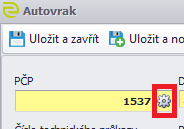
Nastavení PČP u prvního autovraku Pokračujte ve vyplňování údajů o převzatém autovraku, které ukončíte kliknutím na tlačítko Uložit a zavřít. 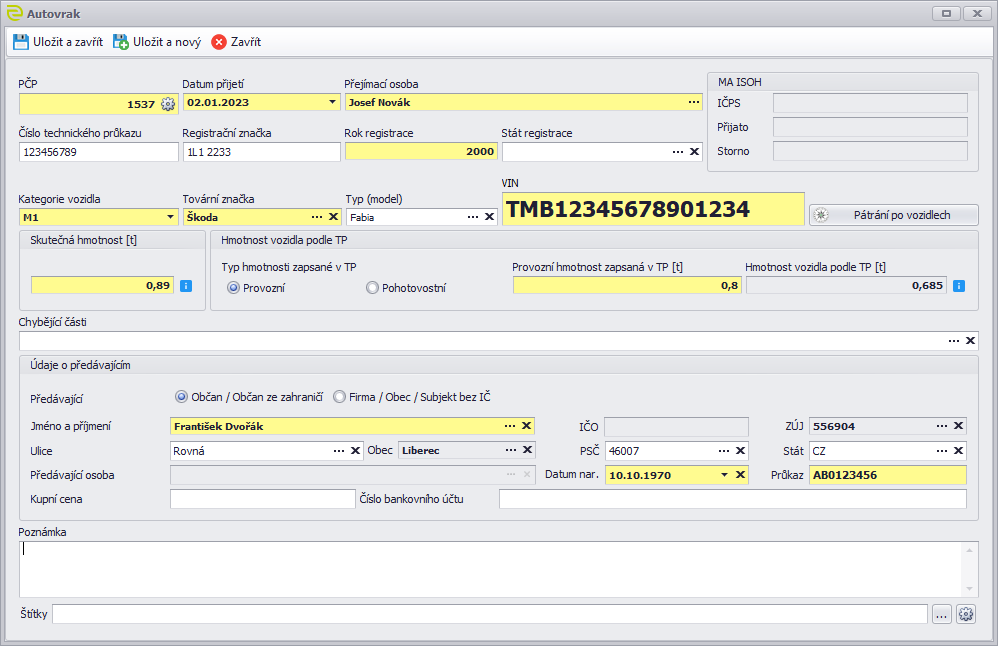
Formulář pro zadání autovraku Další činnostiFotografiePřed odesláním do MA ISOH připojte pořízené fotografie a volbu potvďte. 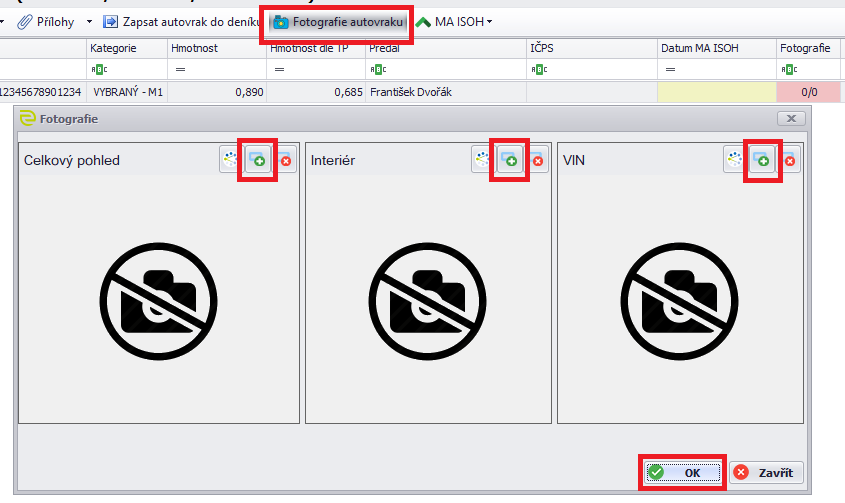
Připojení fotografií k autovraku Odeslání do MA ISOHZáznam odešlete do systému MA ISOH včetně fotografií pomocí volby v menu MA ISOH, 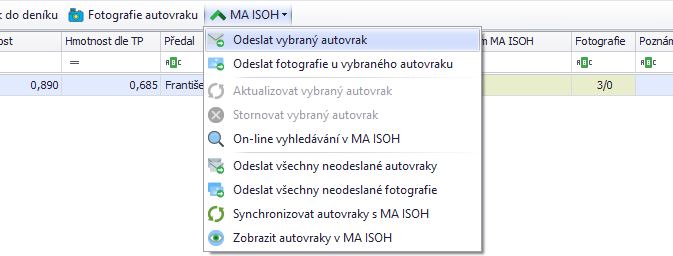
Odeslání autovraku do MA ISOH Tisk potvrzení o převzetíVytiskněte protokol kliknutím na volbu Potvrzení, nebo rozkliknutím volby a výběrem Potvrzení dle vyhlášky 345/2021 Sb. (tato varianta je platná od 1. ledna 2023). 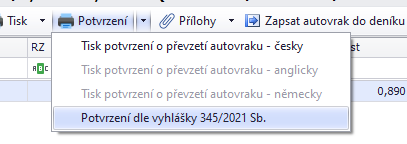
Tisk protokolu o převzetí autovraku |